在win11系统中,我们可以通过打开分屏交互来让多个显示器使用同一款系统,共同操作,但是很多朋友不知道分屏交互怎么开启,其实只要在系统设置中找到显示器就可以了,下面一起来学习一下吧。

1、点击开始菜单,找到其中的“设置”
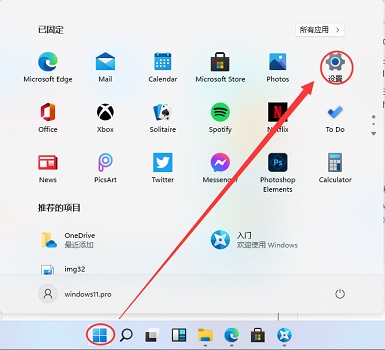
2、然后在其中找到“系统”设置。
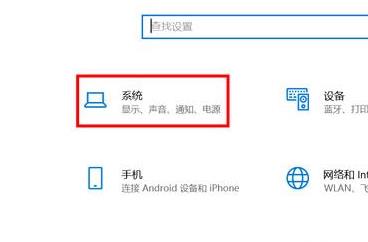
3、进入系统设置后,在左侧选择“显示”
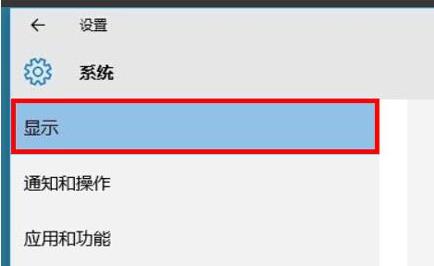
4、接着在右边的多显示器中选择“扩展这些显示器”即可。
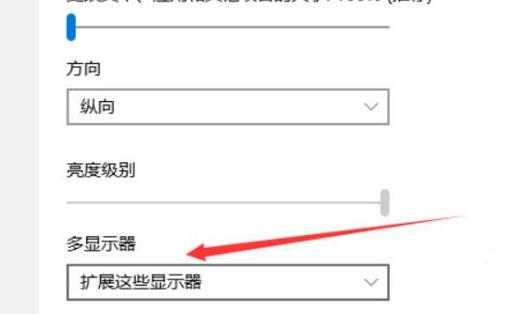
相关文章:Windows11操作系统曝光 | win11系统常见问题汇总
以上就是win11分屏交互的打开方法介绍了,大家快去尝试分屏交互吧。想知道更多相关教程还可以收藏系统家园。
 win7本地连接被禁用
win7本地连接被禁用
最近有很多的小伙伴们都在问win7本地连接被禁用怎么恢复?今天......
阅读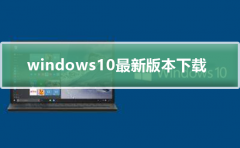 Windows10最新版本下载
Windows10最新版本下载
自2020年1月14日开始,微软宣布正式停止对win7系统的支持,那么......
阅读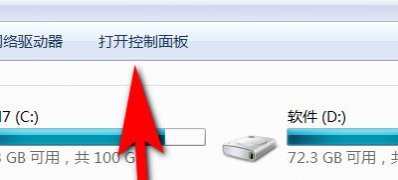 Windows7系统防止更改主题引起鼠标指针的
Windows7系统防止更改主题引起鼠标指针的
一般操作Windows系统电脑的鼠标指针的样式是可以进行设置的,......
阅读 win10更新1903要多久
win10更新1903要多久
win10更新1903要多久这个影响的因素非常多,主要根据网络问题和......
阅读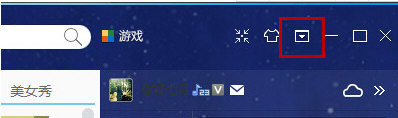 Win7纯净版系统酷我音乐关闭今日看点的方
Win7纯净版系统酷我音乐关闭今日看点的方
一般酷我音乐是一款拥有海量音乐版权的音乐聚合型播放器。酷......
阅读 Intel、TSMC、AMD、Arm建立开
Intel、TSMC、AMD、Arm建立开 Android 13 将自动检测后台耗
Android 13 将自动检测后台耗 AMD将于5月10日推出RX 695
AMD将于5月10日推出RX 695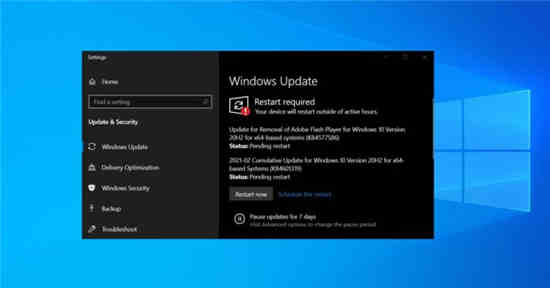 Windows 10可能很快会让您关
Windows 10可能很快会让您关 由于法律要求,Raspberry
由于法律要求,Raspberry  微软希望Windows10任务栏与
微软希望Windows10任务栏与 “相爱相杀”,电商与物
“相爱相杀”,电商与物 2019淘宝淘宝章鱼大作战活
2019淘宝淘宝章鱼大作战活 死亡阴影秘籍大全 魔法门
死亡阴影秘籍大全 魔法门 王者荣耀桑启画中游皮肤
王者荣耀桑启画中游皮肤 英雄联盟手游3.1a更新什么
英雄联盟手游3.1a更新什么 电脑小白必读的CPU基础知
电脑小白必读的CPU基础知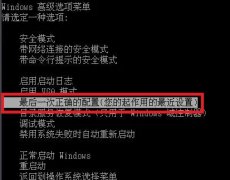 欧比亚gtx750显卡驱动安装
欧比亚gtx750显卡驱动安装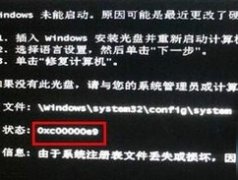 0xc00000e9注册表损坏修复方
0xc00000e9注册表损坏修复方 局域网电脑使用共享打印
局域网电脑使用共享打印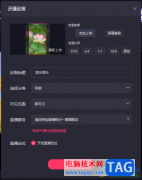 电脑版快手直播伴侣设置
电脑版快手直播伴侣设置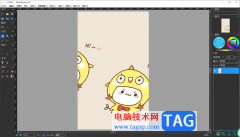 photoDemon给图片添加剪切特
photoDemon给图片添加剪切特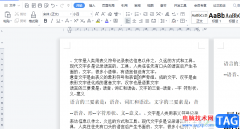 wps文档打印成书籍的教
wps文档打印成书籍的教 Word文档解决插入图片后文
Word文档解决插入图片后文 win11不能连接显示器解决方
win11不能连接显示器解决方 安卓5.0什么时候推送?
安卓5.0什么时候推送? 水星路由器WPS加密设置图
水星路由器WPS加密设置图 windows10下Wi-Fi不断断开与笔
windows10下Wi-Fi不断断开与笔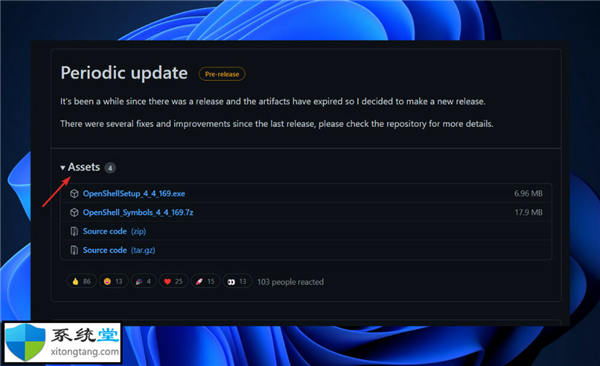
如何在 Windows 11 上安装经典 Shell 定制您的操作系统是让您的日常生活更加愉快的绝佳方式。您可以更改用户界面、应用自定义主题、添加小部件等等。因此,我们今天将...
次阅读
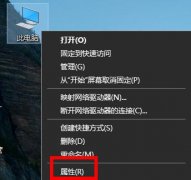
在win7系统进行共享文件夹访问的时候,有部分用户被阻止了,出现了无法访问的问题,为此我们带来了解决方法,下面就来看看win7共享文件夹无法访问解决方法吧。...
次阅读
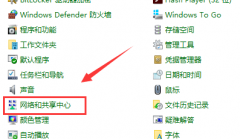
很多使用win7系统的小伙伴发现电脑的网速挺快的,就是下载东西上传的时候特别慢,这个是怎么一回事呢?其实是因为电脑默认设置限制了,设置了百分之20的速度,只要我们更改一下就可以了...
次阅读

Microsoft已发布修复程序,以解决Windows 10版本2004和20H2上的一些游戏玩家在最近的OS更新之后遇到的性能问题。该公司已经在Windows 10 Health仪表板上(通过Bleeping Co...
次阅读
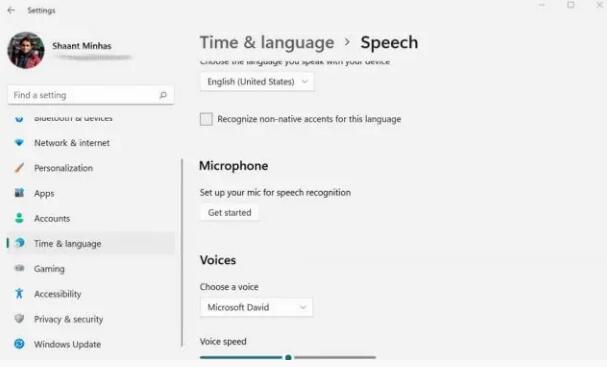
如何在win11或win10中启用语音识别 厌倦了在你熟悉的旧键盘上打字?不用担心。幸运的是,对于 Windows 用户来说,有一个不错的选择,称为语音识别。 Windows Speech Rec...
次阅读
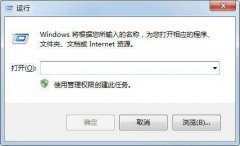
应该有不少win7电脑用户有遇到桌面图标都多出来一个小箭头的情况吧,这会让我们的桌面看起来很丑,很多用户都想要删除这个小箭头却不知道怎么下手,下面代理win7系统去除图标箭头的方法...
次阅读
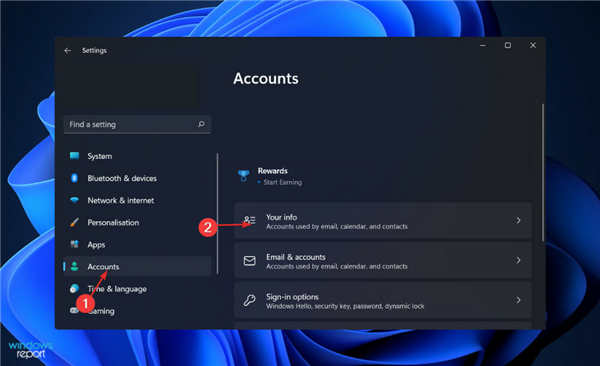
日历小部件在Windows11中不起作用的修复方法 Windows 11 中的小部件面板是操作系统最吸引人的功能之一。该操作系统引入了一个全新的小部件仪表板,它比以前的迭代更干...
次阅读
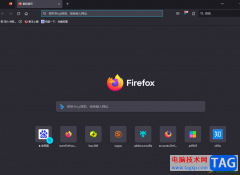
火狐浏览器是一款网页浏览软件,是大部分用户电脑上会选择安装的一款浏览器软件,当用户在火狐浏览器中浏览网页时,可以根据自己的需求来浏览网页,可是当标签页打开太多时,自然而然...
次阅读

win11更新安装失败0xc1900101处理方案 很多用户在给自己的电脑升级到win11操作系统的时候都会遇到安装失败出现错误代码0xc1900101的问题,导致我们无法体验最新操作...
次阅读
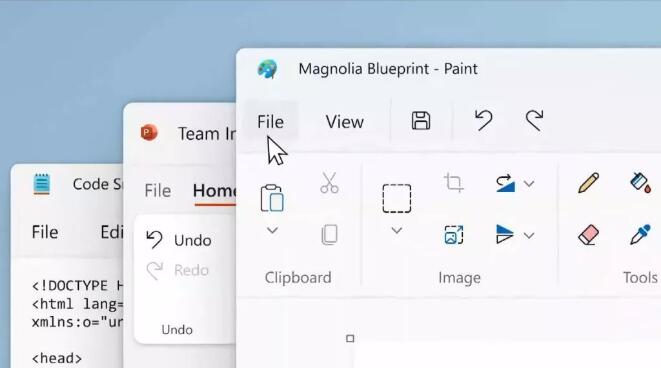
Windows11带来了重新设计的记事本、绘画和Office应用程序 下周,微软计划在Dev频道向Windows内部人士发布windows11的第一个预览版本,以测试许多新功能和重新设计。说到...
次阅读
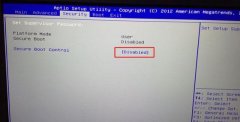
炫龙X6毒刺笔记本是一款搭载了intel酷睿第六代i7处理器的15.6英寸笔记本电脑。预装的是win10系统,但是还有不少用户喜欢win7系统,且intel 6代以上CPU安装WIN7时usb3.0设备无法使用,要在采用集成...
次阅读
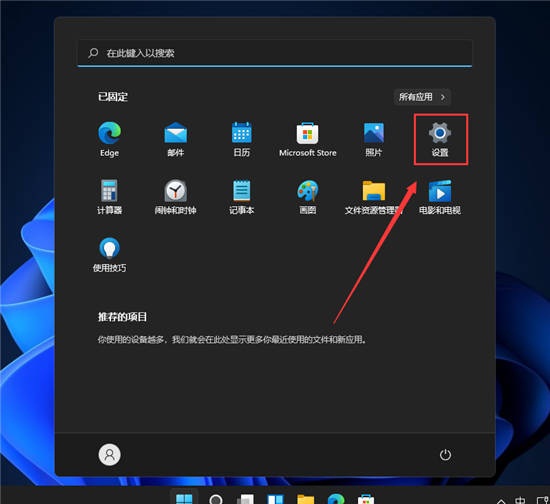
win11电脑开机启动项在哪里设置(图文教程) 大家打开电脑有时候会发现开机速度变慢了,很可能是开机启动项太多导致的,那可以将不需要的开机启动项关闭,提高开机速度。...
次阅读

win7系统是一款非常优质的经典系统!虽然win7系统很优秀但是也会有出问题的时候!最近就一直有小伙伴们在问win7无法调出任务管理器怎么办?今天小编就为大家带来了win7电脑任务管理器打开...
次阅读

win7以其稳定性和良好的兼容性一直深受大家的喜爱,但是很多小伙伴不知道win7家庭版32位系统在哪下载,今天小编带来了下载的方式及其下载安装步骤,具体的解决方法下面一起来看看吧。...
次阅读
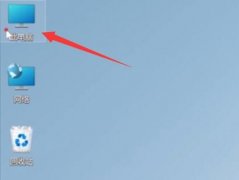
在系统完成更新后,会有多余的更新文件储存在电脑中,占据我们的电脑内存,我们可以通过删除系统文件的方式将它删除,也可以在控制面板中删除已安装的更新,下面就一起来操作一下吧。...
次阅读